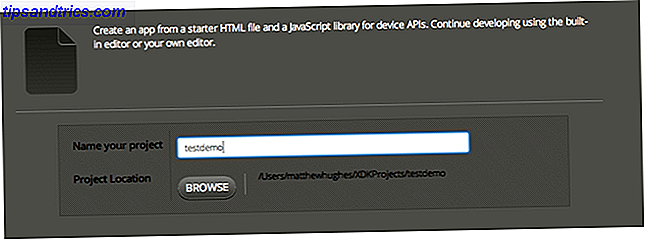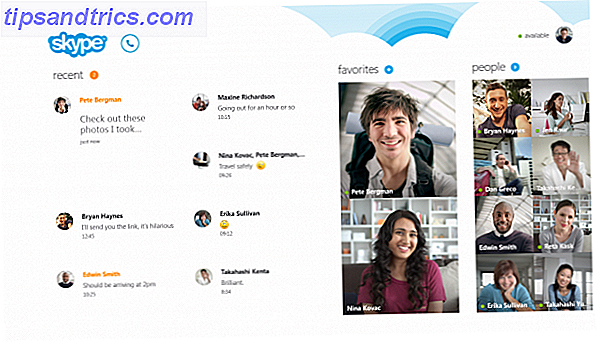Du skal passe på din computer. Hardwaren kan samle støv og sprede snavs, mens softwaren kan blive oppustet Sådan fjerner du nemt Bloatware fra Windows 10 Sådan fjerner du Bloatware fra Windows 10 Windows 10 leveres med flere forudinstallerede apps, der optager plads på din enhed og aren ' Det er let at fjerne. Lyder som bloatware, ikke? Vi viser dig, hvordan du fjerner disse apps. Læs mere og sænk dit system. Ved at deltage i regelmæssig rengøring kan du sikre, at din computer altid vil være i toppen af spillet.
For at hjælpe dig ud har vi afrundet en tjekliste over ting at gøre for at holde din hardware og software ren, sammen med at give trin på, hvordan du gør det. Hvis du læser dette på en støvet skærm, ruller du på en beskidt mus eller bruger en langsom computer langsom computer? 4 måder at fremskynde langsom computer? 4 måder at fremskynde ting ved at købe en ny computer kan virkelig sætte dig tilbage en smuk øre. Så har du overvejet at opgradere hvad du har nu? Læs mere, disse tips er til dig.
Som altid elsker vi at høre dine egne ideer, så sørg for at lade os vide i kommentarafsnittet hvordan du rengør din Windows-computer.
Hardware
Din hardware kan blive uklar hurtigt. Det ser ikke kun ud til at være dårlig, men det kan have alvorlige konsekvenser - ikke kun på din ydeevne, men også på dit helbred. Gå ud af de mikrofiberdug og trykluftdåser, vi går ind.
Tastatur og mus
Du har dine hænder over dit tastatur og mus hele tiden, så de er bundet til at blive snavset, uanset hvor rent du tror, du er. Faktisk Hvilket? Computing Magazine undersøgte 33 tastaturer tilbage i 2008 og opdagede E. coli og S. aureus på nogle. Begge stammer af bakterier kan gøre dig syg. Nogle tastaturer viste sig at være snavnere end et kontor toilet sæde.
Du er kløe for at rense dine periferiudstyr nu, ikke? Hvis du aldrig har renset dem før, så har du måske en opgave foran dig. Når du spiser og spænder, skal du holde det op med jævne mellemrum - en gang om måneden skal du gøre det, men det afhænger af dine vaner og omgivelser. Der er absolut ingen skade i at gøre det oftere.

Før du begynder at rengøre, skal du sørge for at tage stikket og musen ud af stikkontakten. Hvis de er trådløse, tag derefter batterierne ud. Du kan også bruge et tag som KeyFreeze til at blokere dit bærbare tastatur.
For dit tastatur skal du dreje det på hovedet og give det nogle rystelser for at rydde noget snavs. Hvis du har et specielt designet lille vakuum, kan du bruge det til at komme mellem nøglerne og støvet, men ellers kan du bruge en trykluftbeholder.
Grib nogle desinfektionsservietter (hvis de er for våde, vri dem lidt ud) og brug dem til at rense nøglerne og omgivelserne for at slippe af med bakterier. Så gør det det samme med en let fugtet mikrofiber klud. Til sidst skal du bruge en tør mikrofiberklud for at fjerne den resterende fugtighed.

Hvis du nogensinde har hørt, at du kan køre dit tastatur gennem en opvaskemaskine, ignorere dette råd. Hovedparten af tiden vil dette bare ødelægge tastaturet, så det er bare ikke det værd.
For din mus gør en lignende ting. Brug nogle desinfektionsservietter til en første rengøring, og følg derefter op med en lidt våd mikrofiberklud, så du ikke gnider snavs eller fugt i sprækkerne. Til sidst skal du bruge en tør mikrofiberklud til at afslutte jobbet og tørre musen helt ud.
Overvåge
Din skærm er ekstremt delikat. I modsætning til de gamle og omfangsrige CRT'er har moderne skærme ikke et tykt lag glas, der skal rengøres. Du bør aldrig bruge en ren alkoholbaseret spray, da dette kan fjerne nogle af skærmens belægninger. Du bør også aldrig bruge en standard klud eller et håndklæde, fordi disse ikke er glatte. Selv gnide lidt støv rundt med disse kunne forårsage ridser på skærmen.
Som sådan bør du altid bruge en microfiber klud. Før du begynder skal du slukke for skærmen ved stikket og lade det køle af. Brug derefter mikrofiberdugen til let at tørre skærmen og rydde den af eventuelle indlysende støvstykker. Tør med brede slag, snarere end i cirkelbevægelse, og anvend kun let tryk.

Hvis du har brug for noget stærkere, dæmp let mikrofibre kluden med destilleret vand. Brug aldrig ledningsvand, da saltene i det kan beskadige skærmen og aldrig spray væske direkte på skærmen. Hvis der stadig er pletter, skynd det op med en halv og halv kombination af destilleret vand og hvid eddike.
For at kontrollere, om din skærm er ren, kan du bruge et websted som hvid skærm for at få fuld skærmfarve til at markere snavs mod. Husk, sluk for skærmen, hvis du skal begynde at rengøre igen.
For mere information om rengøring af din skærm, se vores guide til effektiv rengøring af LCD-skærme Den bedste måde at effektivt rengøre LCD-skærmbilleder på. Den bedste måde at effektivt rengøre LCD-skærmbilleder på. Læs mere.
komponenter
Indersiden af din computer skal også rengøres. Dette skyldes, at støv kan tilstoppe ventilatorerne eller beskadige kredsløbene. Hvor ofte du vælger at gøre dette, vil variere afhængigt af faktorer som, hvor dit system holdes, og om du har kæledyr. Generelt skal du rense det ud hver 8. måned eller deromkring.
For at starte med skal du slukke for din computer, lade den køle af og flytte den til et åbent område, der er godt ventileret - du vil sparke støv. Derefter maler jeres Sneakers kan dræbe din computer: Hvordan statisk elektricitet virker [MakeUseOf Forklarer] Dine sneakers kan dræbe din computer: Hvordan statisk elektricitet virker [MakeUseOf Forklarer] Statisk elektricitet er nummer et computer hardware killer, og det er overalt! Panik til side, hvis du gør noget arbejde med computerens komponenter - lige så simpelt som at opgradere din hukommelse - skal du vide ... Læs mere og åben din sag. Hvis du ikke er sikker på, hvordan du gør dette, henvises til producentens manual. Herefter grab en dåse af trykluft og brug korte, stærke udbrud til at blæse støvet ud af sagen.

Hvis du renser en fan, skal du holde den på plads, så den ikke spinder. Spinning fansen på den forkerte måde kan beskadige dem, men det gør det også lettere at rengøre, hvis de er statiske.
Hvis der er noget snavs, der nægter at sprænge, kan du bruge en blød børste af høj kvalitet til at slippe af med det. Hvis du gør det behageligt, kan du også fjerne komponenterne for at få en bedre vinkel på dem og give dem en ordentlig renhed.
Software
Nu da de fysiske dele af din computer er hyggelige og rene, er det tid til at vende en hånd til operativsystemet og den software, der driver det.
Afinstaller unødvendige programmer
Hvis du har købt en forudbygget computer, er chancerne for din fabrikant installeret bloatware på den. På samme måde, hvis du har brugt dit system i et stykke tid, så kan der være programmer på dit drev, som du ikke længere bruger. Det er tid til at slippe af med disse og frigøre diskplads. Har du brug for en diskoprydning? Visualiser hvad der tager plads på din Windows-pc, skal du have en diskoprydning? Visualiser hvad der tager plads på din Windows-pc Åh trykket, når du løber tør for diskplads. Hvad skal du slette? Den hurtigste måde at finde junk filer på er at bruge et værktøj, der hjælper dig med at visualisere systemets filstruktur. Læs mere .
Søg efter et system for at afinstallere et program og vælg det relevante resultat. Du får se en liste over alt, der er installeret på dit system, og du kan bruge kolonneoverskrifterne, som installeret på og størrelse, for at bestille resultaterne.

Kør igennem hele listen for at se, om der er noget du ikke længere har brug for. Når du opdager, skal du højreklikke på programmet og derefter klikke på Afinstaller .
Se vores guide til, hvordan du afinstallerer programmer i bulk Sådan installeres og afinstalleres Windows-programmer i bulk Sådan installeres og afinstalleres Windows-programmer i bulk En masseinstallator eller afinstallerer kan spare dig masser af tid. Husk sidste gang du opretter en ny computer? Vi skal lære dig, hvordan du gør disse opgaver i et øjeblik. Læs mere, hvis der er meget, du skal slippe af med.
Deduplicere dine data
En rigtig hurtig måde at udfylde dit hard- eller solid state-drev er med dobbelt data. Du har sandsynligvis mange gentagne data på dit system uden at indse det. Disse kan være flere sikkerhedskopier af samme ting, gentagne downloads eller fejlplacerede filer. Uanset årsagen er det tid til at rydde op.

Handily er der mange gratis værktøjer til rådighed online, der kan hjælpe dig med hurtigt at identificere og fjerne dubletter. En af de bedste er dupeGuru fordi den bruger en fuzzy matchende algoritme. Det betyder, at selvom filnavnet ikke er nøjagtig det samme, vil det se efter dem, der hedder samme navn. Der er også separate musik- og billedversioner, der vil scanne tværformater.
For et komplet overblik over programmer, gå over til vores liste over værktøjer til hurtigt at slette dubletter. Slet Duplicate Files hurtigt med disse værktøjer Slet Duplicate Files Hurtigt med disse værktøjer En af de hurtigste måder at lukke op på din harddisk er at gemme dubletter. Det meste af tiden er du nok ikke engang klar over, at du har dubletter. De kommer fra en række ... Læs mere.
Begræns startprogrammer
Hvis du har bemærket, at din computer tager længere tid end tidligere for at starte op, kan det være, at du har for mange programmer sat til at starte øjeblikkeligt og automatisk ved opstart.
Mens du måske stadig vil have programmerne på dit system, kan det være unødvendigt for dem at blive lanceret ved opstart. Disse omfatter hjælpeprogrammer som iTunes Helper, Spotify Web Helper og CyberLink YouCam. Læs vores guide til ikke-væsentlige opstartsposter, du kan sikkert fjerne. Gør Windows Start Hurtigere: 10 Ikke-væsentlige opstartsposter, du kan fjerne sikkert. Start Windows hurtigere: 10 ikke-væsentlige opstartsposter, du kan fjerne sikkert, så din computer har startet langsomt på det sidste? Du har formentlig for mange programmer og tjenester, der forsøger at starte op på én gang. Lurer du på, hvordan de kom og hvordan man fjerner dem? Læs mere for mere information.

Hvis du vil deaktivere disse opstartsposter, skal du trykke på Ctrl + Shift + Esc for at åbne Task Manager. Skift derefter til fanen Opstart . Her vil du se hele opstartsprocessen, som du derefter kan venstreklikke på, og derefter trykke på Deaktiver for at stoppe dem fra at starte automatisk. Vi har også afrundet alle måder at deaktivere opstartsprogrammer. Fjern Windows Startup-elementer til at reparere din langsom computer gratis. Fjern Windows Startup-elementer til at reparere din langsom computer til gratis programmer, der starter ved opstart, kan påvirke både Windows-opstartshastigheden og din computers samlede ydeevne. Løs din slow computer ved at fjerne programmer fra auto-start. Vi viser dig, hvordan du fanger dem alle. Læs mere for indgående dækning.
Hold det rent
Nu hvor du har disse tips, kan du følge dem regelmæssigt for at holde dit system så godt som muligt og fungere fuldt ud. Hvilke opgraderinger vil forbedre din pc ydeevne mest? Hvilke opgraderinger vil forbedre din pc ydeevne mest? Hvis du har brug for en hurtigere computer, men ikke er sikker på, hvilken komponent der vil være mest gavnlig at opgradere, så er her de retningslinjer, du skal følge. Læs mere . Det tager ikke lang tid at rense din computer, men fordelene ved at gøre det er store.
Hvis dit system stadig kører langsomt, gå over til vores ultimative Windows Speed Up Guide. Alternativt, hvis du stadig er i rengøringsstemningen, så find ud af, hvordan du sorterer dit skrivebord en gang for alle. Sådan rydder du op til dit Windows-skrivebord En gang for alle Sådan rydder du op til din Windows-skrivebord En gang for alle Clutter er mere skadeligt end du indser. Et ryddeligt Windows-skrivebord gør det lettere at finde, er mere glædeligt at se på og reducerer stress. Vi viser dig, hvordan du får dit skrivebord i rækkefølge. Læs mere .
Hvor ofte rengør du din computer? Hvilke metoder bruger du til at rense din hardware og software?
Billedkreditter : Hånd- og blåkluds rengøringsvæg af Bohbeh via Shutterstock, Old Dirty and Dusty Laptop Keyboard af Agrofruti via Shutterstock, Dirty Old Mouse af toowaret via Shutterstock, Close Up Of Woman Hands Rengøring af Laptop Screen af Syda Productions via Shutterstock, Computer Fan Dust, Nærbillede, Makro af Scharfsinn via Shutterstock